Come utilizzare Tiny11 Builder per creare ISO Windows 11 personalizzati senza app spazzatura
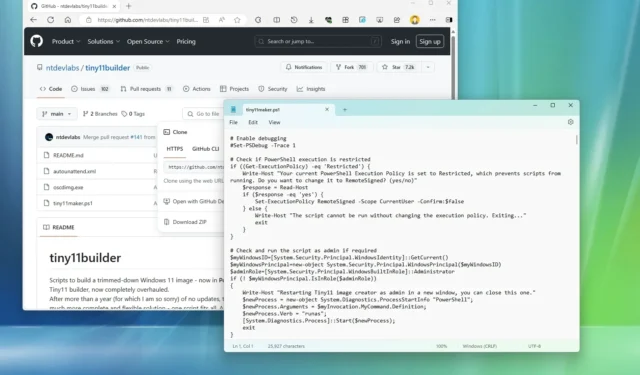
Puoi utilizzare lo script “Tiny11 Builder” per creare un file ISO deblogato personalizzato di Windows 11 e in questa guida ti mostrerò come completare questo processo. In una ricerca senza fine, Microsoft continua ad aggiungere funzionalità al suo sistema operativo al punto che un’installazione pulita sembra aver perso il suo significato poiché l’installazione installa molte app predefinite, ti obbliga ad accedere con un account Microsoft e spinge molto di pubblicità indesiderate pronte all’uso, ed è qui che lo script Tiny11 Builder torna utile.
Tiny11 Builder è uno script di terze parti creato dall’utente X @NTDEV_ che acquisisce l’ISO ufficiale di Windows 11 e lo rielabora per rimuovere qualsiasi app che potresti considerare spazzatura (come Clipchamp, Notizie, Meteo, Xbox, Ottieni aiuto, Inizia, Media Player, Quick Assist, OneDrive e persino Microsoft Edge) dall’immagine. Utilizza inoltre il file di risposte automatiche per ignorare i requisiti dell’account Microsoft e distribuire l’immagine con il flag “compatto” per renderla più piccola. Ciò consente di eseguire un’installazione veramente pulita del sistema operativo.
In passato, ricordo che lo sviluppatore pubblicava una nuova ISO “Tiny11” per ogni nuova versione di Windows 11, ma per una maggiore trasparenza ed eliminare le preoccupazioni sull’utilizzo di supporti di installazione modificati da terze parti, ora puoi utilizzare lo script open source che chiunque può accedere per capire come funziona. Inoltre, lo script utilizza solo strumenti Microsoft (non sono coinvolti strumenti esterni), tra cui DISM (Deployment Image Servicing and Management) e l’ eseguibile Oscdimg che fa parte di Windows ADK per creare file ISO avviabili.
In questa guida ti insegnerò i passaggi per creare un’immagine personalizzata ridotta che installi Windows 11 senza app extra non necessarie.
Crea ISO di Windows 11 senza app predefinite utilizzando Tiny11 Builder
Per creare un file ISO di Windows 11 con lo script Tiny11 Builder, utilizzare questi passaggi:
-
Seleziona l’ opzione Windows 11 nella sezione “Scarica immagine disco Windows 11 (ISO)”.
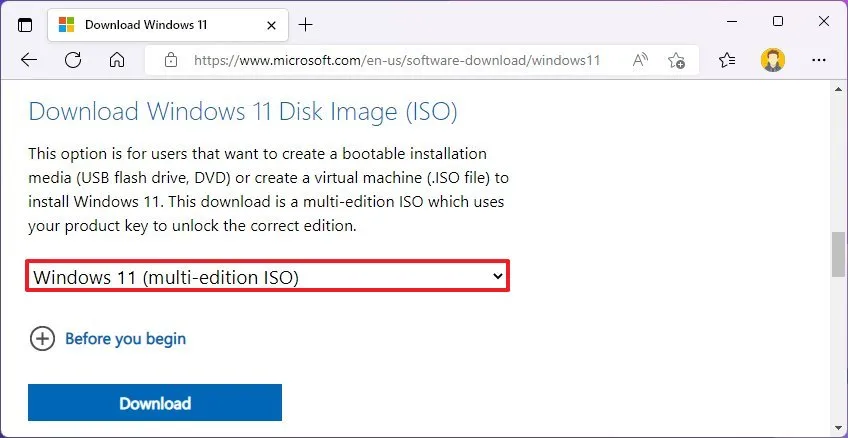
-
Fare clic sul pulsante Scarica .
-
Seleziona la lingua di installazione.
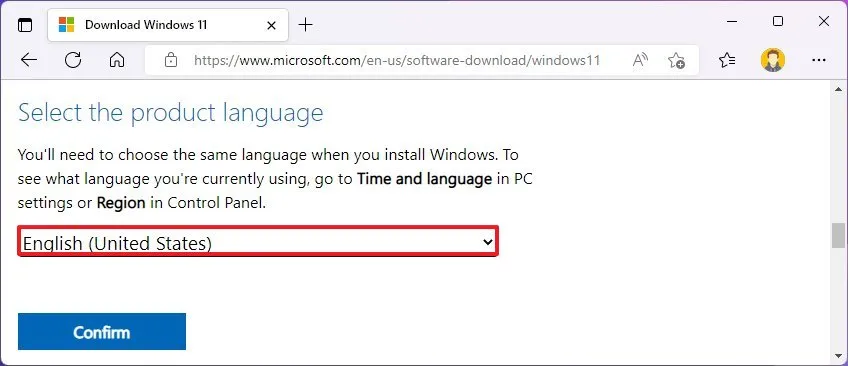
-
Fare clic sul pulsante Conferma .
-
Fare clic sul pulsante Scarica per salvare il file ISO di Windows 11.
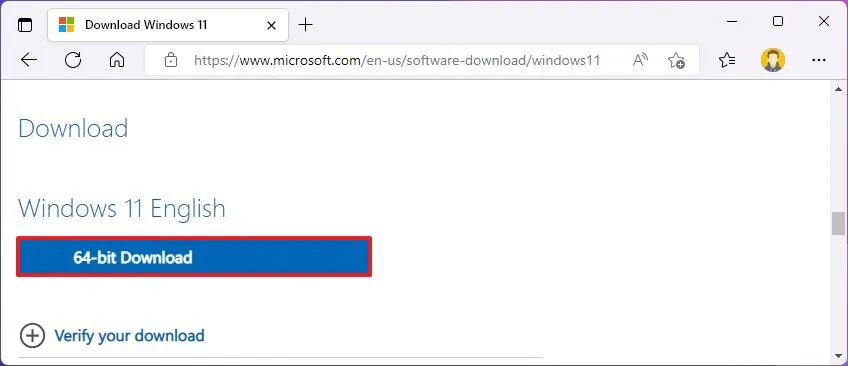
-
Fai clic sul pulsante Codice e scegli l’ opzione Scarica ZIP .
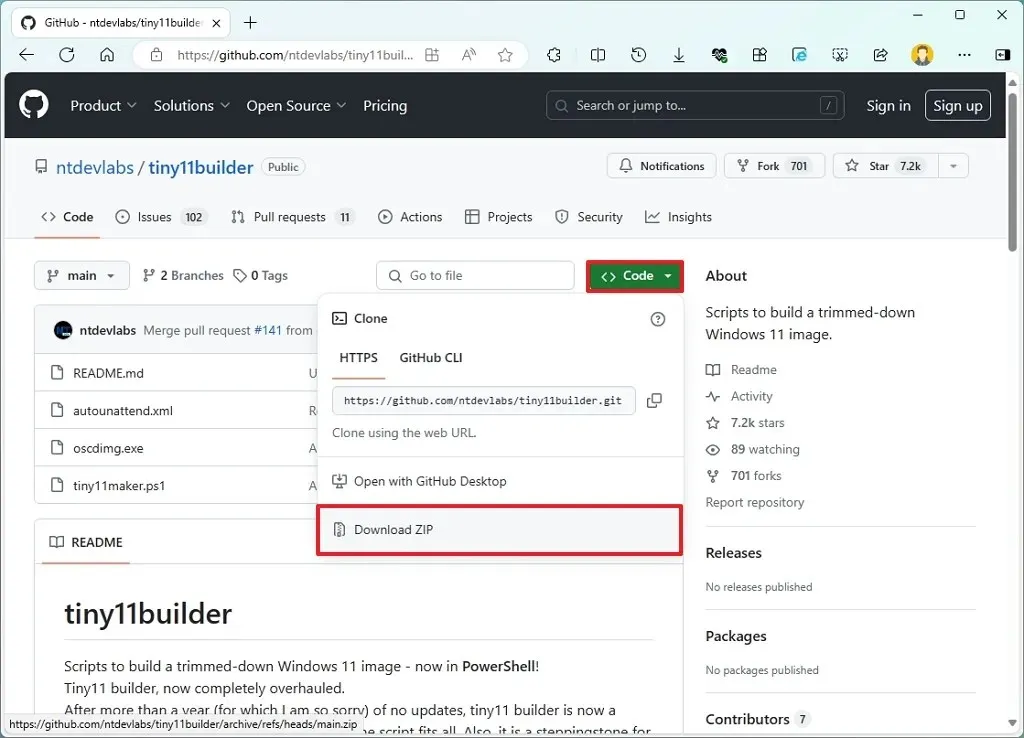
-
Salva il file contenente lo script sul tuo computer.
-
Apri il percorso della cartella.
-
Seleziona il file Tiny11Builder-main-zip .
-
Fare clic sul pulsante Estrai tutto .
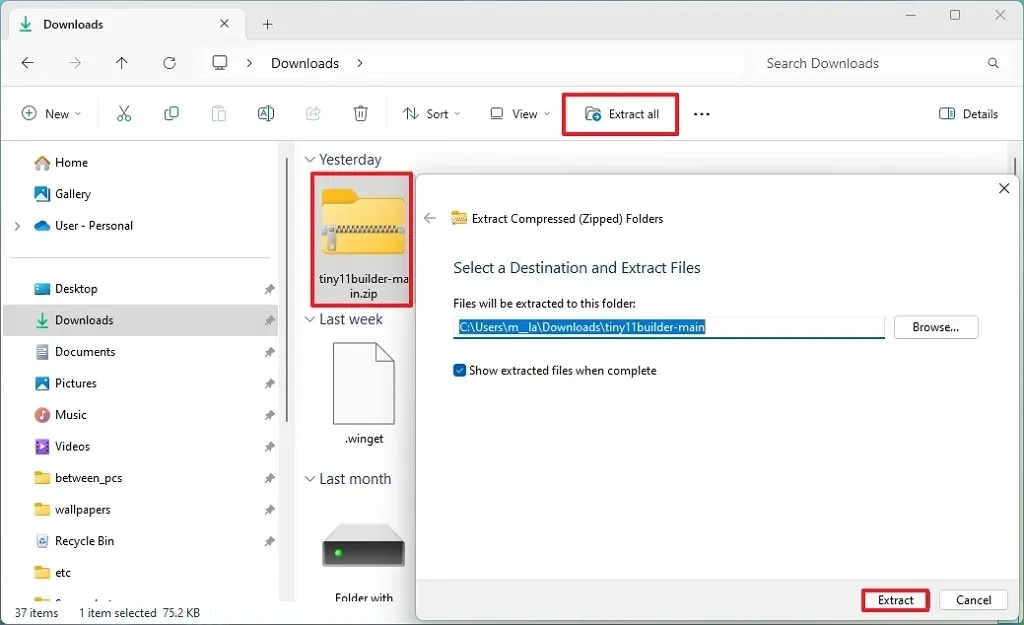
-
Fare clic sul pulsante Estrai .
-
Apri Esplora file .
-
Apri il percorso della cartella ISO di Windows 11.
-
Fare clic con il pulsante destro del mouse sul file ISO e scegliere l’ opzione Monta .
-
Conferma la lettera dell’unità virtuale su cui è montata l’ISO.
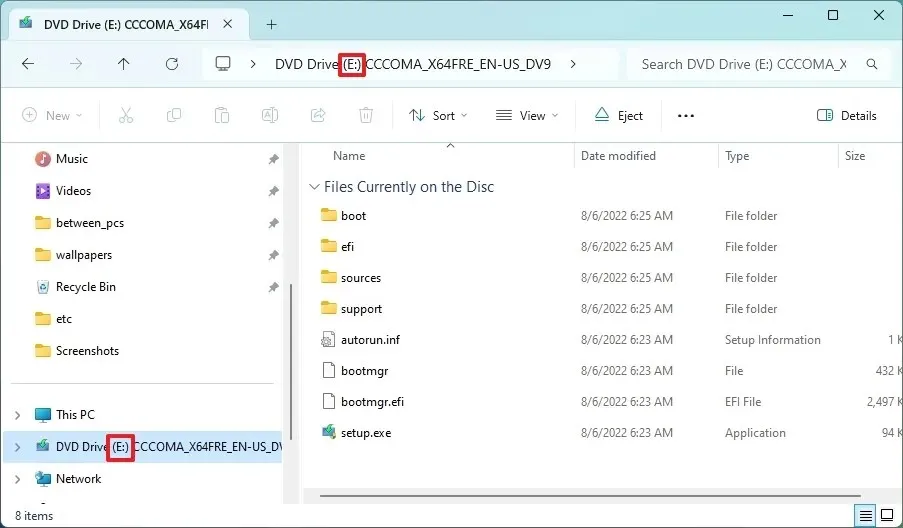
-
Apri Inizio .
-
Cerca PowerShell , fai clic con il pulsante destro del mouse sul risultato principale e scegli l’ opzione Esegui come amministratore .
-
Digitare il comando seguente per consentire l’esecuzione dello script Tiny11Builder sul computer e premere Invio :
Set-ExecutionPolicy unrestricted
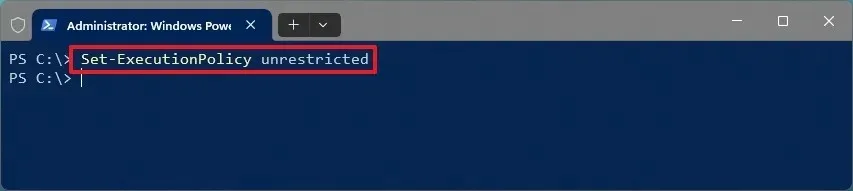
-
Digita il seguente comando per eseguire lo script Tiny11Builder e premi Invio :
& "C:\PATH\TO\SCRIPT\tiny11maker.ps1"
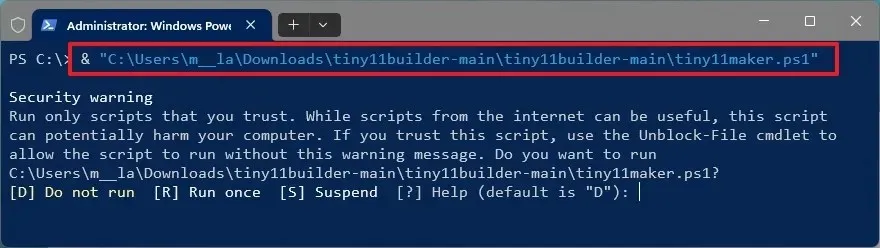
-
Digitare “R” e premere Invio .
-
Conferma la lettera dell’unità del punto di montaggio di Windows 11 e premi Invio .
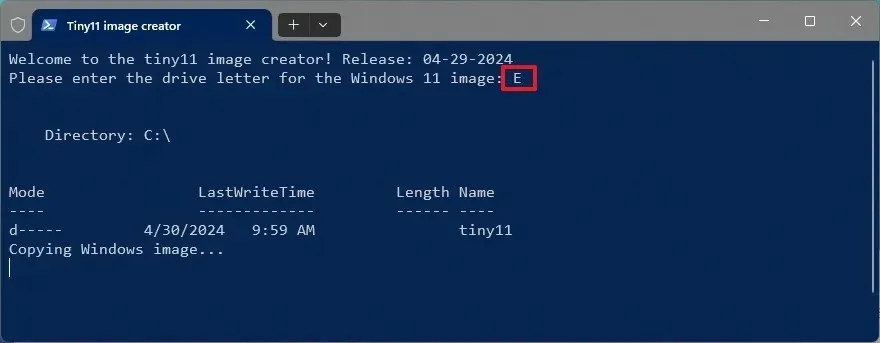
-
Confermare il numero di indice dell’edizione del sistema operativo per creare l’immagine e premere Invio .
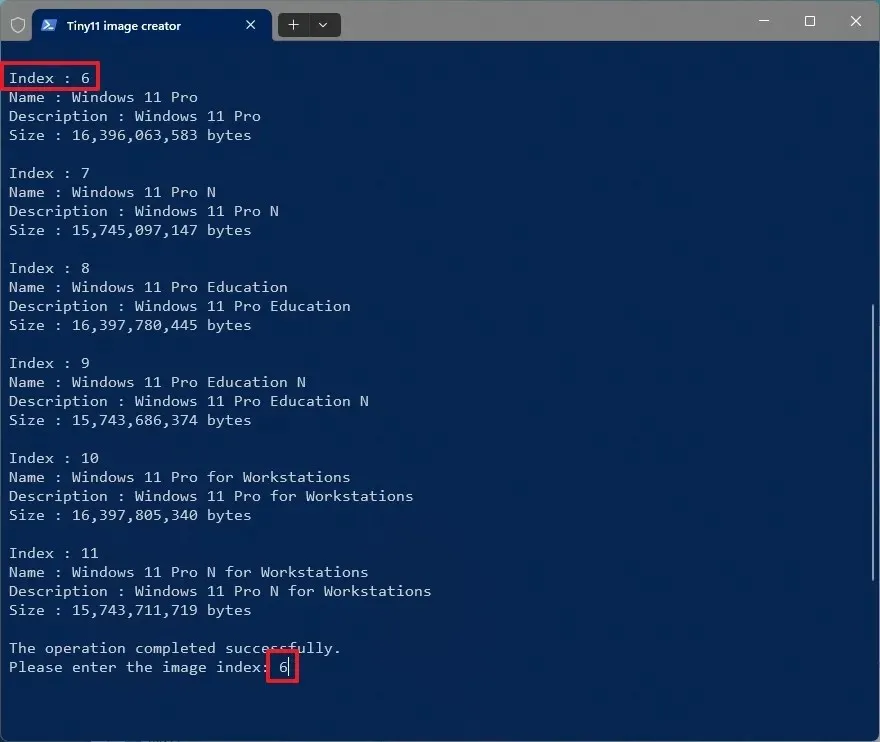
-
Premi Invio per completare il processo e uscire dallo script.
-
Digitare il comando seguente per impostare i criteri di esecuzione di PowerShell più sicuri e premere Invio :
Set-ExecutionPolicy Restricted
Una volta completati i passaggi, lo script creerà un file ISO personalizzato senza le app predefinite all’interno della cartella contenente il file “tiny11maker.ps1” . È quindi possibile utilizzare queste istruzioni per installare Windows 11 utilizzando l’ISO Tiny11 .
Secondo lo sviluppatore, questo script rimuove Clipchamp, Notizie, Meteo, Xbox, Ottieni aiuto, Inizia, Hub di Office, Solitario, Persone, Power Automate, Da fare, Allarmi, Posta e calendario, Hub di feedback, Mappe, Registratore Soujnd, Il tuo telefono, Lettore multimediale, Assistenza rapida, Internet Explorer, Tablet PC Math, Microsoft Edge e OneDrive.
È importante notare che mentre questa immagine personalizzata ti aiuta a installare il sistema operativo senza molte delle app predefinite, puoi anche utilizzare l’opzione “Word” per installare Windows 11 senza bloatware e utilizzare strumenti per eseguire il debloat del sistema operativo dopo l’installazione.
Chiedi nella sezione sottostante se hai un commento o una domanda.



Lascia un commento